Google広告のアセットを効率的に管理・活用したいとお考えではありませんか?本記事では、アセットライブラリの基本的な使い方から、一元管理のメリット、そして運用効率を高めるコツまでを詳しく解説します。アセットライブラリを最大限に活用することで、広告作成の時間短縮、クリエイティブの最適化、そしてパフォーマンス向上を実現できるでしょう。
Google広告におけるアセットライブラリとは?
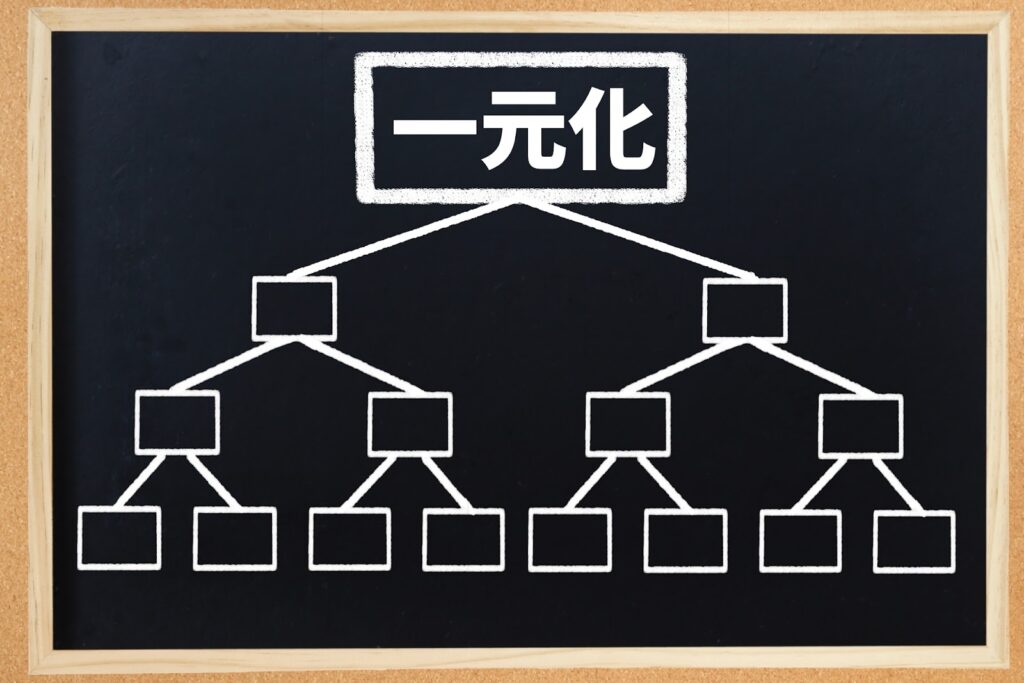
Google広告のアセットライブラリは、広告運用において非常に重要な役割を果たす機能です。広告素材を一元管理し、効率的に運用するために不可欠なツールです。以下では、アセットライブラリの概要とその役割について詳しく説明します。
アセットライブラリの概要
Google広告のアセットライブラリとは、広告に使用する画像や動画、テキストなどの素材を一元管理するための機能です。
広告キャンペーンや広告グループごとに異なる素材を使う場合でも、このライブラリに保存しておけば、簡単にアクセスし再利用できます。
アセットライブラリの役割
アセットライブラリは、複数の広告キャンペーンや広告グループで共通して使用する素材を一元管理する役割を果たします。
これにより、素材の使い回しが容易になり、広告作成の効率を高められます。
アセットの種類
アセットライブラリには、さまざまな種類の素材を保存できます。これには、画像や動画、広告文、ロゴ、バナーなどが含まれます。
各アセットは、後で簡単に検索・利用できるように整理され、保管されます。
アセットライブラリの利用シーン
複数のキャンペーンでの素材共有
アセットライブラリは、複数の広告キャンペーンにわたって同じ素材を使用する場合に便利です。
例えば、同じブランドのYouTube広告と検索広告で一貫したメッセージを伝えるために、ロゴやキャッチフレーズを共通のアセットとして利用できます。
これにより、ブランドの認知度を高めつつ、作業効率を向上させます。
異なるプラットフォームでの一貫性の確保
Google広告では、YouTubeやディスプレイネットワークなど、さまざまなプラットフォームで広告を配信できます。アセットライブラリを利用することで、各プラットフォームで使用する素材を統一し、広告の一貫性の維持が可能です。
これにより、ユーザーに対して統一されたブランドイメージを伝えられます。
チーム内での素材の共有
広告運用チームが複数人いる場合、アセットライブラリを使って素材を共有することで、チーム全体が同じ素材を利用しやすくなります。
これにより、広告の作成や管理がスムーズに進み、各メンバーがYouTube広告やディスプレイ広告の制作を効率的に行えるようになります。
Google広告のアセットライブラリのメリット・デメリット

Google広告のアセットライブラリは、広告素材を効率的に管理するための強力なツールです。しかし、その利用にはいくつかのメリットとデメリットがあります。以下では、アセットライブラリを使用する際の利点と注意点について詳しく説明します。
アセットライブラリのメリット
効率的なクリエイティブ管理
Google広告のアセットライブラリを使用することで、広告クリエイティブや素材を一元管理できるため、複数のキャンペーンや広告グループでクリエイティブを簡単に再利用できます。
これにより、広告作成の効率が向上し、作業時間を大幅に短縮できます。
一貫性のあるブランディング
アセットライブラリに保存されたクリエイティブを活用することで、広告のビジュアルやメッセージに一貫性を持たせられます。
これにより、ブランドイメージを統一し、ユーザーに対して強い印象を与えられます。
チーム間での簡単な共有
アセットライブラリを利用することで、広告運用チーム内でクリエイティブや素材を簡単に共有でき、チーム全体が同じクリエイティブを効率的に使用できます。
これにより、広告の作成や編集がスムーズになり、チーム全体の作業効率が向上します。
アセットライブラリのデメリット
初期設定の手間
アセットライブラリに素材を登録する初期設定は手間がかかる場合があります。
特に、多くの素材を一度に整理・登録する必要がある場合、時間と労力がかかる可能性があります。
過去素材の整理の難しさ
アセットライブラリに大量の素材が蓄積されると、古い素材や使わなくなった素材が埋もれがちになります。
その結果、必要な素材を迅速に見つけるのが難しくなる場合があります。
誤用のリスク
アセットライブラリに保存された素材がチーム全体で共有されるため、誤って古い素材や不適切な素材を使用してしまうリスクがあります。
素材の管理と更新を定期的に行う必要があります。
Google広告のアセットライブラリの操作方法

Google広告のアセットライブラリを効果的に活用するためには、基本的な操作方法の理解が重要です。以下では、アセットライブラリの操作方法を説明します。
アセットの追加方法
Google広告の管理画面にログインし、「アセットライブラリ」にアクセスします。「アセットを追加」ボタンをクリックし、画像や動画、テキストなどの素材をアップロードします。
アップロードする際、ファイルの種類やサイズに注意し、広告に適したフォーマットを選択します。
アセットの管理方法
アセットが追加されたら、ライブラリ内で管理できます。アセットはカテゴリや名前で整理し、必要に応じて検索して利用します。
また、各アセットにはタグや説明を追加して、チーム内で共有しやすくすることも可能です。整理整頓されたライブラリは、迅速なアクセスを可能にします。
アセットの編集方法
既存のアセットを編集する場合は、アセットライブラリから該当する素材を選択し、「編集」ボタンをクリックします。画像や動画のトリミング、テキストの修正など、簡単な編集作業が可能です。
編集内容を保存することで、即座に広告に反映されます。
アセットの削除方法
不要になったアセットは、ライブラリから削除できます。削除するアセットを選び、「削除」ボタンをクリックします。
ただし、削除したアセットは復元できないため、削除前に慎重に確認しましょう。
Google広告のアセットライブラリに新規アセットを追加する方法

Google広告のアセットライブラリに新規アセットを追加することで、広告素材を効率的に管理し、運用をスムーズに行えます。以下では、アセットを追加する具体的な手順を説明します。
アセットライブラリにアクセス
Google広告の管理画面にログインし、左側のメニューから「アセットライブラリ」にアクセスします。
これにより、アセットの追加や管理ができる画面に移動します。
アセットの追加を選択
アセットライブラリの画面で、「アセットを追加」ボタンをクリックします。このボタンは画面の上部または中央に表示されている場合が多いです。
「アセットを追加」を選択すると、アップロード画面が表示されます。
ファイルのアップロード
「アセットを追加」画面で、追加したい素材を選択します。画像、動画、テキストなど、利用するアセットの種類に応じたファイルをアップロードします。
ファイルの種類やサイズに注意し、広告に適したフォーマットを選びましょう。
アセットの整理と保存
アップロードが完了したら、アセットに名前を付けたり、カテゴリを設定したりして整理します。
これにより、後で簡単に検索して利用できるようになります。
「保存」ボタンをクリックしてアセットをライブラリに登録します。
アセットの確認
アセットライブラリに新規アセットが正常に追加されたことを確認します。追加したアセットが一覧に表示されていれば、他の広告キャンペーンや広告グループで使用可能です。
まとめ

Google広告のアセットライブラリは、広告素材を一元管理し、複数のキャンペーンや広告グループで効率的に活用できる重要な機能です。
主なメリットには、クリエイティブの一貫性を保ちながら作業効率を向上させる点や、チーム内での素材共有が簡単にできる点が挙げられます。
しかし、初期設定の手間や、過去素材の整理が難しいこと、誤用のリスクがデメリットとして考えられます。
アセットの追加や管理、編集、削除などの操作は簡単に行え、広告運用をスムーズに進めるために役立ちます。


